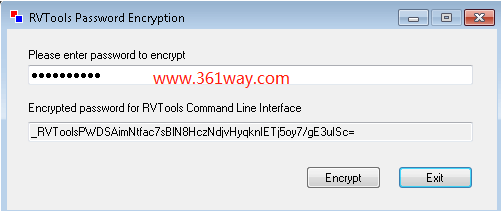RVTools自动报告VMware vSphere状态
vmware自身提供了vsphere vRealize Operations Manager产品,可以对vsphere虚拟化进行全方位的性能监控和资产管理 —– 毕竟是官方出品的收费产品,效果当然没的说。当然,对于很多没有预算或不想当独花一台配置较高的主机用于采集vsphere数据的人来说,RVtools是个不错的选择,其免费,而且安装也比较方便(直接exe文件安装,只要能连接vcenter环境的主机都可以安装,只有几M大小)。本篇就介绍下该软件的用法,及通过该软件实现自动report。
一、RVtools视图简介
通过输入vcenter的连接方式,连接上RVTools后,可以找到虚拟机、主机、集群、交换机、端口组以健康状态等十几个视图。这些视图的每一行都包含了非常详细的信息,而且可以直接导出为excel格式。具体如下:
二、Rvtools Automate report
上面的视图可以通过登录后进行导出,也支持通过命令行导出,并结果计划任务自动执行并邮件发送。命令行导出方法如下:
1RVTools –passthroughAuth –s vc5.robware.local -c ExportAll2xlsx -d c:\temp –f mytest.xlsx
2rvtools -u Administrator -p password -s 10.211.89.111 -c ExportvHealth2xlsx -d C:\Temp -f vHealth2.xlsx
其中password支持明文密码,也支持加密密码。如果担心明文密码会泄露,可以通过RVToolsPasswordEncryption工具将当前的密码加密。
上面的工具在RVtools安装后所在的目录里。在该目录还有RVToolsBatch.cmd和RVToolsSendMail.exe两个文件。后者用于进行邮件发送,前者用于自动调用并邮件发出需的报表数据。简单修改后的批处理内容可能如下:
1rem =====================================
2rem Include robware/rvtools in searchpath
3rem =====================================
4set path=%path%;c:\program files (x86)\robware\rvtools
5rem =========================
6rem Set environment variables
7rem =========================
8set $VCServer=<your vc server>
9set $SMTPserver=<your smtp server>
10set $SMTPport=<your smtp port, default = 25>
11set $Mailto=<mail address>
12set $Mailfrom=<mail sender address>
13set $Mailsubject=<subject, example "RVTools batch report">
14set $AttachmentDir=<directory name, example c:\temp>
15set $AttachmentFile=<file name, example RVTools.xlsx>
16rem ===================
17rem Start RVTools batch
18rem ===================
19rvtools.exe -u admin -p _RVToolsPWDSAimNtfac7sBlN8HczNdjvHyqknIETj5oy7/gE3uISc= -s %$VCServer% -c ExportAll2xlsx -d %$AttachmentDir% -f %$AttachmentFile%
20rem =========
21rem Send mail
22rem =========
23rvtoolssendmail.exe /smtpserver %$SMTPserver% /smtpport %$SMTPport% /mailto %$Mailto% /mailfrom %$Mailfrom% /mailsubject %$Mailsubject% /attachment %$AttachmentDir%\%$AttachmentFile%
在win系统下,通过控制面板–>系统与安全–>管理工具–>任务计划程序(或直接运行taskschd.msc)打开TaskSchedule任务计划程序,新增计划任务,并指定修改后的批处理文件,就可以定期发送vmware报告数据了。
更多可以参考RVTools官文pdf帮助文档 。
捐赠本站(Donate)
 如您感觉文章有用,可扫码捐赠本站!(If the article useful, you can scan the QR code to donate))
如您感觉文章有用,可扫码捐赠本站!(If the article useful, you can scan the QR code to donate))
- Author: shisekong
- Link: https://blog.361way.com/rvtools-automate-report/5653.html
- License: This work is under a 知识共享署名-非商业性使用-禁止演绎 4.0 国际许可协议. Kindly fulfill the requirements of the aforementioned License when adapting or creating a derivative of this work.